사진 배경을 검은색으로 만들기 위해 시도해야 하는 4가지 온라인 도구
요즘 많은 사람들이 특히 새로운 스타일이나 사진 장르를 발견하는 경우 더 나은 프레젠테이션을 위해 사진 배경을 검정색으로 만들고 싶어합니다. 많은 사람들은 당신이 당신의 초상화를 잘라내어 다른 검은 그림 레이어에 넣을 수 있을 뿐이라고 생각할 것입니다. 사실, 배경을 제거하여 사진 배경을 검은색으로 만드는 더 쉬운 방법이 있는데, 이 포스트에서는 이를 도와줄 4가지 도구를 추천합니다.
사진 배경을 검정색으로 만드는 4가지 방법
검은색 이미지 배경을 넣어 사진의 피사체를 강조합니다. 따라서 올바른 색상을 효과적으로 적용하고 이미지를 좋은 품질로 저장할 수 있는 도구가 필요합니다. 검은색 그림 배경에 대한 상위 5개 목록에서 최고의 사진 편집기를 찾으십시오.
1. AnyRec 무료 배경 제거제 온라인
무료 사진 편집 기능을 제공하는 온라인 도구입니다. 사진의 검은색 배경을 만들고 워터마크, 로고 및 원치 않는 개체를 지울 수 있습니다. AI 배경 제거기의 도움으로 이미지의 피사체를 빠르게 감지하고 배경을 제거하여 편집할 수 있습니다. 기본 제공되는 팔레트에서 일반 색상을 적용할 수 있습니다. 또한 지우기 도구를 사용하여 초과 배경을 지울 수 있으므로 검은색 이미지 배경을 완성할 수 있습니다. Windows 또는 macOS에서 AnyRec 무료 배경 제거제를 온라인으로 사용하세요!
특징:
◆ 무료 배경 제거 프로그램은 추가 편집을 위해 이미지의 주제를 자동으로 저장합니다.
◆ 회원가입 없이 JPEG, PNG 등의 출력 이미지에는 워터마크가 적용되지 않습니다.
◆ 사용자가 과도한 배경을 제거할 때 보다 정확하게 사진을 이동하거나 확대/축소할 수 있습니다.
◆ 100%는 사용자가 장치에 저장한 후 출력 파일을 삭제하는 도구로 사용하기에 안전합니다.
AnyRec Free Background Remover Online으로 검은색 사진 배경을 만드는 방법:
1 단계.방문 AnyRec 무료 배경 제거 온라인 어떤 브라우저에서나. 장치에서 파일을 가져오려면 "이미지 업로드" 버튼을 클릭하세요. 이미지를 온라인 도구의 인터페이스로 끌어다 놓을 수도 있습니다. 이미 자동으로 물체를 감지했으므로 사진이 성공적으로 업로드될 때까지 기다립니다.
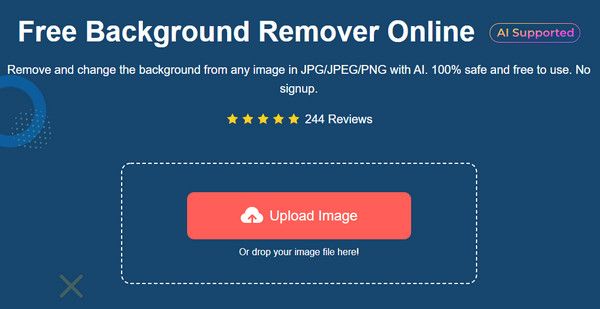
2 단계.창에서 원본과 출력을 나란히 비교한 내용을 볼 수 있습니다. 불필요한 배경이 보이면 "지우기" 버튼을 클릭하세요. "브러시 크기" 매개변수에서 브러시 크기를 원하는 브러시 포인트 크기로 변경합니다.
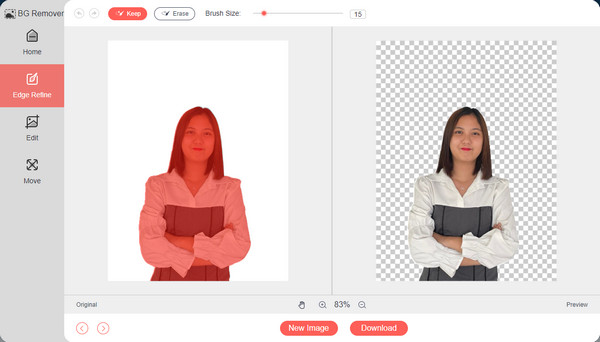
3단계."편집" 버튼을 클릭하고 검정색 배경을 선택하세요. "자르기" 버튼을 클릭하거나 원하는 각도로 회전하여 이미지를 자를 수 있습니다. 완료되면 다운로드 버튼을 클릭하여 이미지를 폴더에 저장합니다. 다른 사진을 편집하고 파일을 업로드하려면 "새 이미지" 버튼을 클릭하세요.
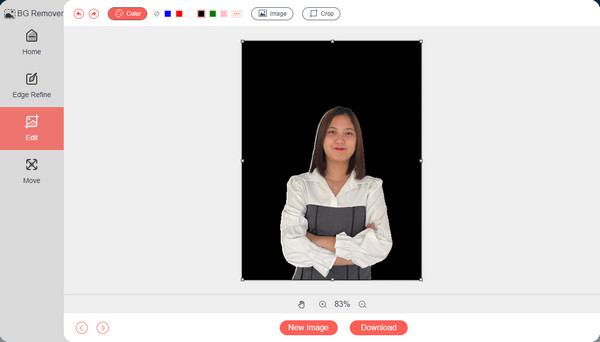
2. 픽사트
배경을 검은색으로 만드는 다음 권장 도구는 Picsart입니다. 온라인 도구는 비즈니스, 업무 또는 엔터테인먼트 목적의 사진 편집을 지원합니다. PNG 또는 JPG와 같은 형식으로 이미지를 업로드할 수 있습니다. 그 외에도 다양한 세련된 배경 테마를 선택하여 텍스트, 스티커 및 레이아웃과 같은 요소를 적용하거나 추가할 수 있습니다. 안타깝게도 Picsart는 계정으로 가입한 경우에만 배경을 제거하고 편집할 수 있습니다.
Picsart로 검정색 배경을 만드는 방법:
1 단계.Picsart 웹페이지를 방문하여 "업로드" 버튼을 클릭하세요. Google이나 Facebook 계정으로 가입해야 합니다. 그런 다음 사진 편집을 위해 다른 기능을 사용할 수 있습니다.
2 단계.편집하려는 이미지를 가져온 후 상단 메뉴에서 "BG 제거" 버튼을 클릭하세요. 배경이 자동으로 제거되므로 프로세스가 완료될 때까지 기다리십시오.
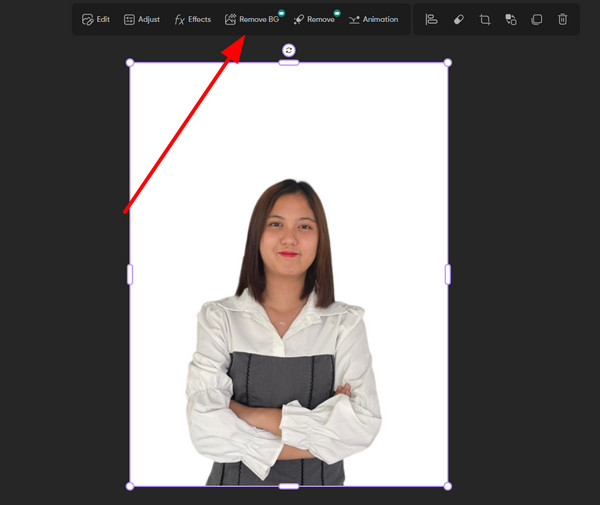
3. 제거BG
검은색 이미지 배경을 만드는 또 다른 온라인 도구는 RemoveBG입니다. 무료이며 사용하기 쉬우며 배경으로 붙여넣을 수 있는 수많은 디자인을 제공합니다. RemoveBG는 사진의 피사체를 감지하여 배경을 정확하게 지울 수 있습니다. 편집 중 실수가 있을 경우 지우기/복원 기능을 사용할 수 있습니다. 온라인 도구의 유일한 문제는 느린 다운로드 프로세스입니다.
RemoveBG로 검정색 배경을 만드는 방법:
1 단계.RemoveBG 웹페이지에서 "이미지 업로드" 버튼을 클릭하세요. 사용할 수 있는 또 다른 업로드 방법은 이미지 URL을 붙여넣는 것입니다. 그러면 프로그램이 자동으로 배경을 제거합니다.
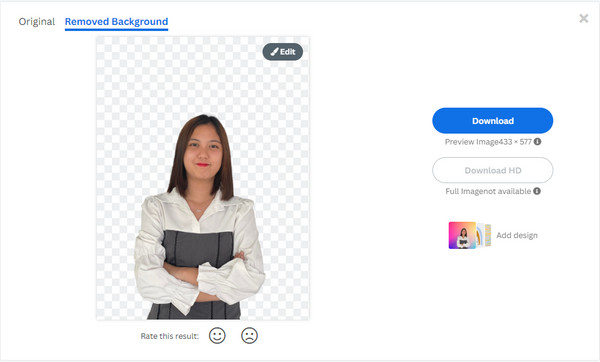
2 단계."편집" 버튼을 클릭하여 사진 배경을 선택하세요. 색상 섹션으로 이동하여 검정색을 선택합니다. 다른 배경을 탐색하고 다른 흐림 옵션을 선택할 수도 있습니다.
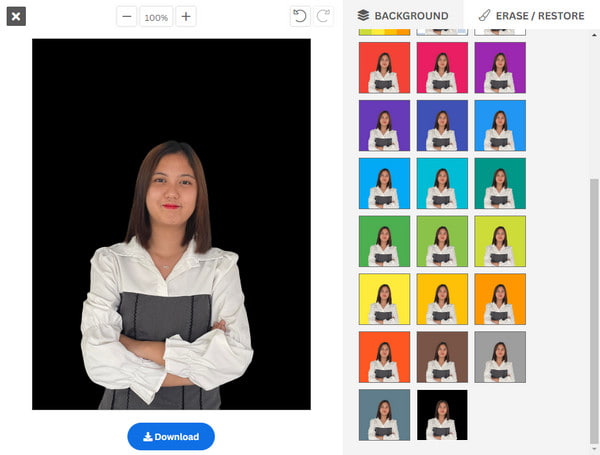
3단계.그런 다음 다운로드 버튼을 클릭하여 변경 사항을 저장합니다. 그러면 60분 후에 출력 파일이 삭제됩니다.
4. 어도비 익스프레스
뛰어난 포토샵 도구로 잘 알려져 있습니다. Adobe Express는 사진 배경을 검은색으로 만드는 무료 서비스를 제공합니다. Google 계정으로 로그인해야 하지만 무료 평가판이나 신용 카드가 필요하지 않습니다. 온라인 도구는 필터, 모양, 배경 등을 포함한 전문적인 기능으로 구성되어 있습니다. 또한 사진을 다운로드하거나 이메일이나 소셜 네트워크를 통해 새 사진을 직접 공유할 수 있습니다.
Adobe Express로 배경을 검정색으로 만드는 방법:
1 단계.Adobe Express로 이동하여 "사진 업로드" 버튼을 클릭하세요. 그러면 다른 웹사이트로 이동하게 됩니다. "이미지 업로드" 버튼을 다시 클릭하고 장치에서 사진을 선택해야 합니다.
2 단계.그런 다음 "사용자 정의" 버튼을 클릭하여 이미지 파일을 편집합니다. 그러면 Adobe에서 계정 등록을 요청합니다. 설정이 완료되면 편집 웹페이지에 액세스할 수 있습니다.
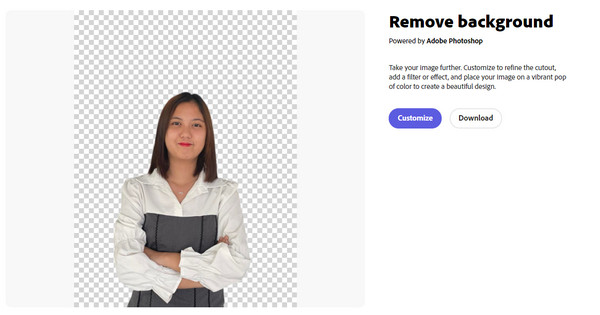
3단계.편집하려면 빈 배경을 클릭하세요. "단색 선택" 버튼을 클릭한 다음 포인터를 팔레트의 가장 어두운 부분으로 이동합니다. 사진의 주제를 클릭하시면 확대, 이동, 편집이 가능합니다. 마지막으로 "다운로드" 버튼을 클릭하여 모든 변경 사항을 저장하세요.
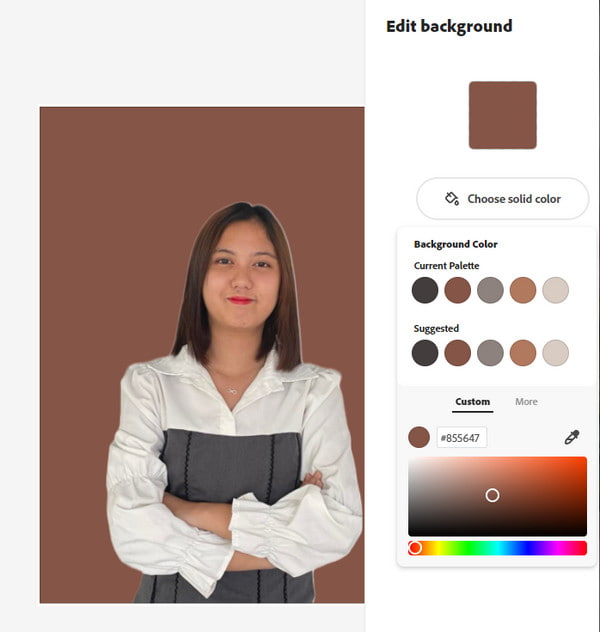
그림 배경을 검정색으로 만들기에 관해 자주 묻는 질문(FAQ)
-
iOS를 사용하여 검정색 배경으로 사진을 촬영할 수 있습니까?
예. 열기 카메라 iPhone의 앱. 인물 사진 버튼을 누른 다음 무대 조명 모노를 선택하세요. 캡처하려는 피사체에 초점을 맞춘 다음 셔터 버튼을 탭합니다.
-
이미지 배경을 검은색으로 만들면 사진 품질이 저하됩니까?
사용하는 사진 편집기에 따라 다릅니다. 물론 더 전문적인 이미지를 사용하면 원본 이미지에서 깔끔하게 잘라낸 고품질 출력물을 얻을 수 있습니다. 일부 도구에는 이미지 품질 향상 기능. 훌륭한 편집 사진을 얻기 위해 신뢰할 수 있는 최고의 온라인 도구는 AnyRec 무료 배경 제거 온라인, Adobe Express 및 기타.
-
배경이 다른 원본 사진을 복원할 수 있습니까?
안타깝게도 원본 사진을 검정색 배경으로 되돌리거나 복원할 수 있는 방법은 없습니다. 따라서 가장 좋은 방법은 원본을 유지하기 위해 이미지를 복사하는 것입니다.
결론
이제 검정색 배경으로 사진을 만들 수 있으므로 사진에서 개체를 성공적으로 강조할 수 있습니다. AnyRec Free Background Remover Online과 같은 전문 온라인 도구를 사용하여 좋은 품질의 이미지를 정밀하게 편집하는 것을 잊지 마십시오. 오늘 웹 사이트를 방문하십시오!
 고품질 비디오 크기 조정을 위한 최고의 이미지 확장기 찾기
고품질 비디오 크기 조정을 위한 최고의 이미지 확장기 찾기